استفاده از Smart Filter در فتوشاپ
هر اثر زیبا در فتوشاپ نتیجه ویرایش جادویی در چندین لایه است
هر اثر زیبا در فتوشاپ نتیجه ویرایش جادویی در چندین لایه است. لایهها، مانند ورقهای شفاف و ساده میتوانند به هم متصل شوند و اثر را تغییر دهند. آیا میدانستید برای پدید آوردن جلوههای جالب میتوان از Smart filter به جای regular filter در لایههای مختلف استفاده کرد؟
regular filter، پیکسلها را در یک لایه تغییر میدهد اما Smart Filter یک اثر فیلتر را به لایههای غیر مخرب اعمال میکند و برای صرفه جویی در وقت به شما کمک میکند. در این مقاله نحوه اعمالSmart Filter بر روی چند لایه مختلف را آموزش خواهیم داد که هر زمان میتوان آن را ویرایش کرد و امکان حذف فیلتر و بازگشت به اثر نیز وجود خواهد داشت.
نحوه اعمال Smart Filter بر روی چند لایه در فتوشاپ
۱. به قسمت لایهها (Layers) بروید و لایههایی که تمایل دارید به آن فیلتر اضافه نمایید را انتخاب کنید.
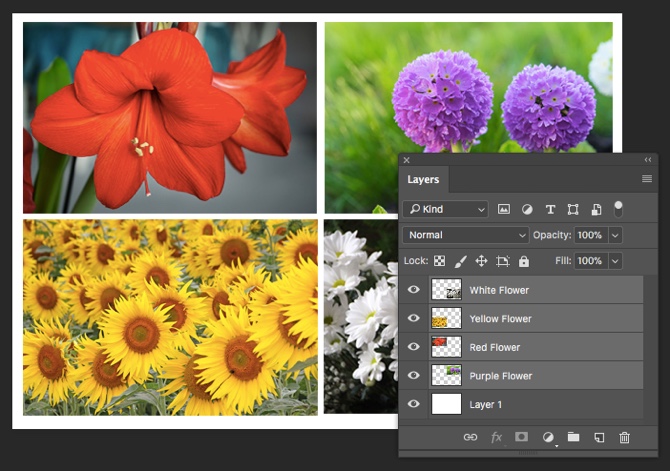
۲. در منو به قسمت Filter مراجعه کنید، در لیست زیر گزینه Convert for Smart Filters را انتخاب کنید.
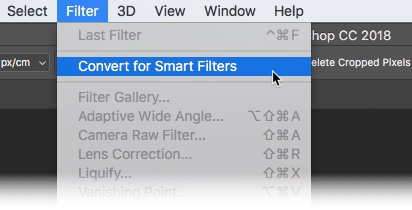
۳. در اینجا نرم افزار فتوشاپ توضیح میدهد که Smart Filters قابل ویرایش هستند و لایهها به یکsmart object تبدیل میشوند. روی OK کلیک کنید و فیلتر مد نظر را انتخاب کنید. برای مثال، در این مقاله فیلتر “Oil Paint” انتخاب شده است.
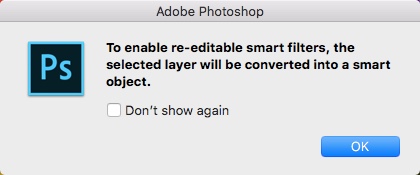
۴. اگر قبل یا بعد از اعمال فیلتر، قصد تغییر یکی از لایهها را دارید طبق شکل بر روی ریز عکس لایه thumbnail) (smart object کلیک کنید. یک مجموعه از تصاویر در پنجره دوم باز میشود که هر تصویر در لایه خاص خودش است.
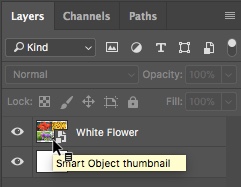
۵. لایه مورد نظر را برای ویرایش انتخاب کنید. برای ذخیره تغییرات انجام شده دکمه میانبر Ctrl + S ( ویندوز) یا Command + S (مک) را فشار دهید. با بستن پنجره دوم متوجه خواهید شد که smart object در پنجره اول با ویرایشهای شما به روز شده است.
Smart Filters به شما اجازه میدهد تغییرات فیلتر را در یک مرحله اعمال کنید، به شرطی که لایههای انتخاب شده همگی مسطح باشند. Smart Filters عکسهای گروه بندی شده را به عنوان یک تصویر در نظر میگیرد و فیلتر را به پیکسلها اعمال میکند.

Smart Filters غیر مخرب هستند. با فیلتر هوشمند میتوانید در هر زمان دلخواه تنظیمات، پنهان کردن و حذف تصویر را انجام دهید. به طور مختصر:
شما میتوانید از هر فیلتر فتوشاپ که فعال است برای کار با Smart Filters استفاده کنید و میتوانید از جلوههای زیبا مانند سایه، برجسته کردن و … به عنوان Smart Filters بر روی تصاویر استفاده کنید.
فیلترهای هوشمند، ساده اما قدرتمند هستند! شما میتوانید حالتهای ترکیبی را تغییر دهید، از ماسکهای فیلتر استفاده کرده و از تنظیمات فیلتر برای جلوههای جالب استفاده کنید.
